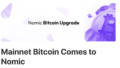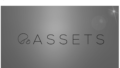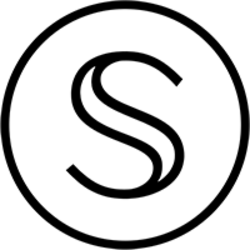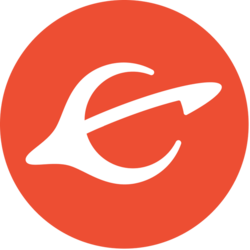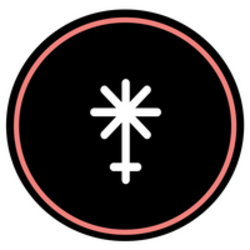Ledger Nanoのスペアを作ってバックアップする方法です。
とても簡単にできるので、有事に備えて起きたいところです。
もう一台のNano購入費用が必要になりますが、備えあれば憂いなし、ということで。
想定される有事と備える理由:
常用するNanoが故障した際、(Nano再注文から到着までの)タイムロスを極力抑えて取引機会を逃さない為。
自分の体が不自由になっても、身内が暗号資産を管理できるようにする為。
前提となる本記事の環境:
macOS Catalina ver.10.15.7開封直後のNano S Firmware v2.0.0
Nano S本体の設定
Nano Sを Recovery Phrase(リカバリーフレーズ=Mnemonic)でrestoreし、Firmwareの更新とトークン管理appのインストールをすることで、スペアのNano Sが準備できます。
このNano Xは すでに常用Nano Xとしてアカウントが登録されたPCブラウザ機能拡張版Keplrですぐに使うことができます。

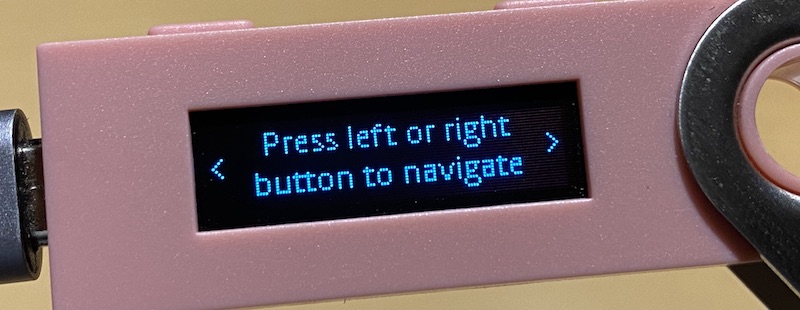
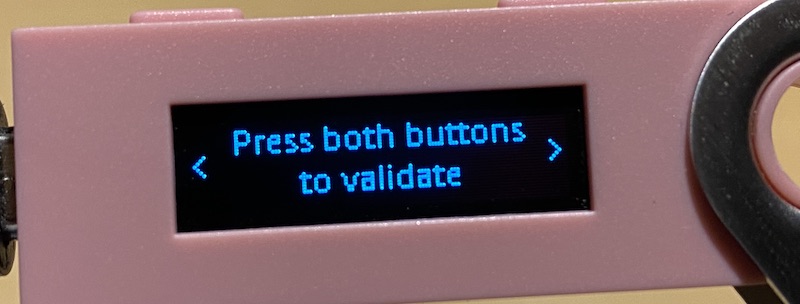
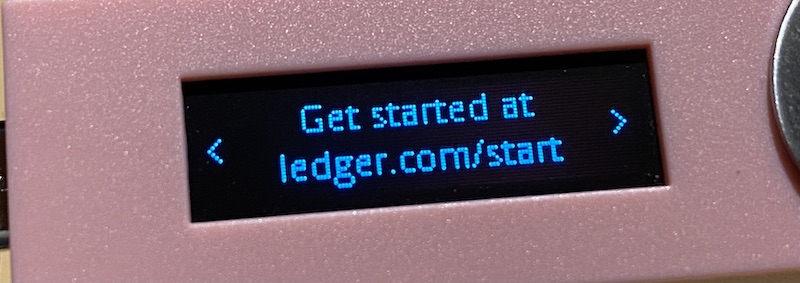
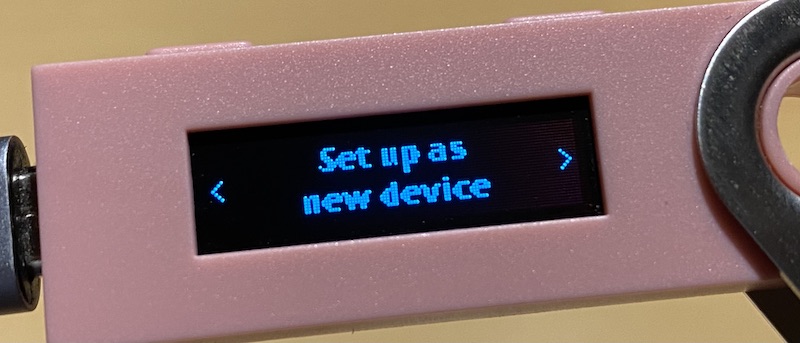

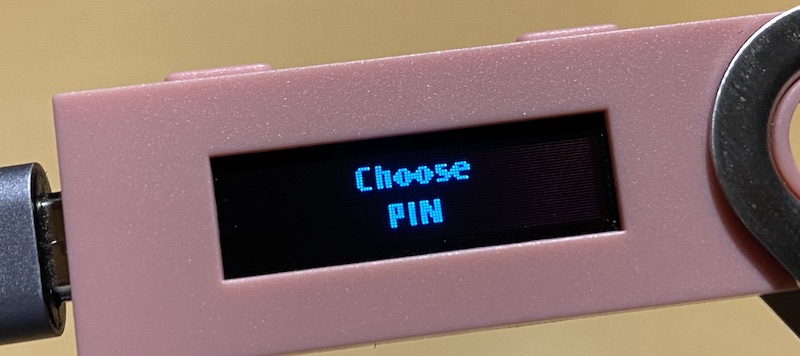
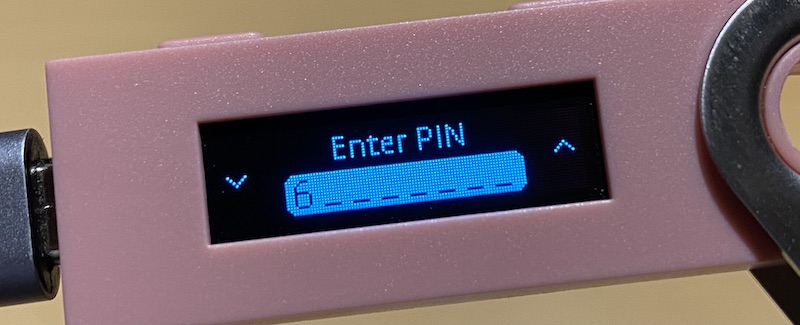

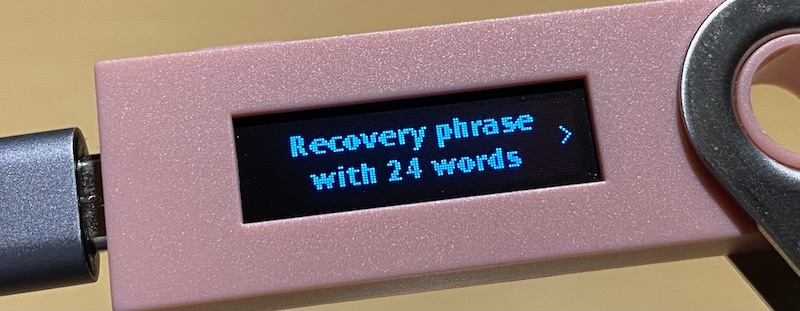

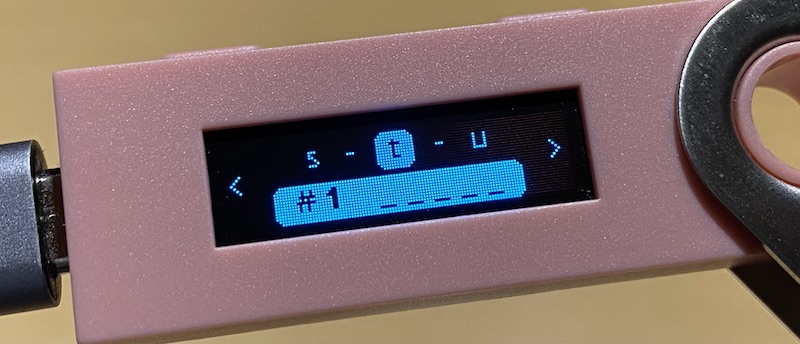
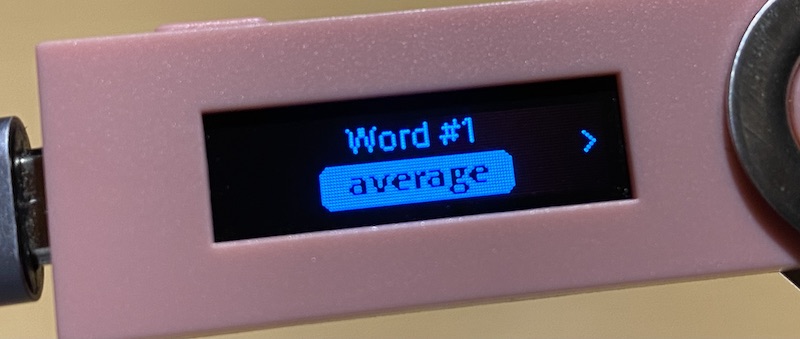

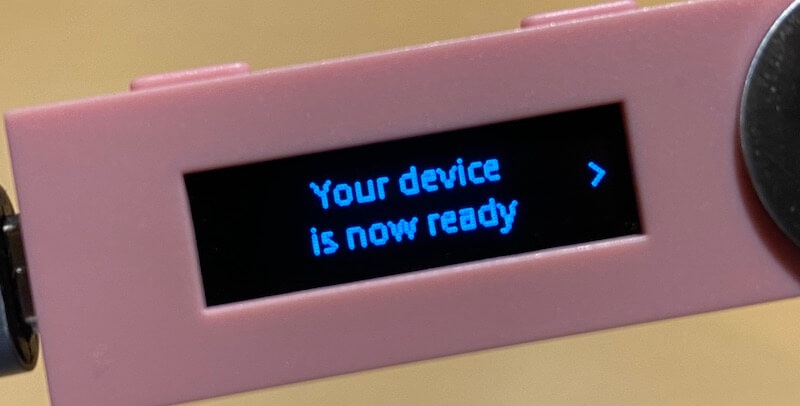
以上の手順で、このNano Sは常用するNanoのRecovery Phrase(リカバリーフレーズ=Mnemonic)でリカバリーされたことになります。
あとは、Nano S本体のFirmwareのアップデートとCosmos appをインストールしましょう。
その方法は別記事にまとめましたのでご覧ください。
Nano S本体のFirmwareのアップデートとCosmos appのインストールまで済ませれば
有事の際、このNano Sは すでに常用Nano Sとしてアカウントが登録されたPCブラウザ機能拡張版Keplrですぐに使うことができます。
今すぐ安全にLedger Nanoを購入できるサイト
本サイトでは、Keplrウォレットと好相性なLedger Nano S Plusを安心して購入できるLedger社公式オンラインショップを紹介しております。
👇カラーも選べますし、初めてのかたも、すでに持っていれば予備として、この機会に購入をご検討いただけますと幸いです。2つ以上買うと送料無料ですよ!😊